Les fichiers PDF sont des documents multiplateformes qui prennent en charge les liens, les polices et les images. En raison de leur compatibilité et de leur flexibilité accrues, les fichiers PDF sont largement utilisés. Parfois, les fichiers PDF intègrent des codes de programmes logiciels, des tableaux de données et des informations complexes. Ces facteurs peuvent parfois conduire à l'analyse des données pour l'extraction d'informations, la recherche et la compréhension des documents.
Dans cet article, nous souhaitons vous guider sur la manière d'analyser un fichier PDF avec les outils de ChatGPT. Avec l'aide d'une analyse optimisée, vous pouvez également éliminer les risques d'utiliser des données incorrectes dans le marketing. ChatGPT, UPDF AI et Docalysis sont trois meilleurs outils à analyser et résumer vos fichiers PDF. Vous pouvez en savoir plus à ce sujet en lisant attentivement cet article.
Comment analyser un fichier PDF avec UPDF AI
UPDF est l'un des outils intégrés à ChatGPT grâce auquel vous pouvez améliorer la productivité des fichiers PDF en un rien de temps. UPDF AI a le potentiel de donner vie à des fichiers PDF ennuyeux et d'analyser les PDF de manière exhaustive. Vous pouvez demander à UPDF AI de vous aider à résumer le contenu après avoir analysé le fichier PDF et le laisser vous aider à analyser le tableau pour obtenir directement le résultat dont vous avez besoin. Il vous aide également à traduire le texte du PDF en plusieurs langues. Si vous ne comprenez pas un élément technique ou complexe du PDF, UPDF AI peut également vous expliquer les choses. Pour rédiger de meilleurs contenus et trouver des idées, vous pouvez compter sur cette invention intuitive.
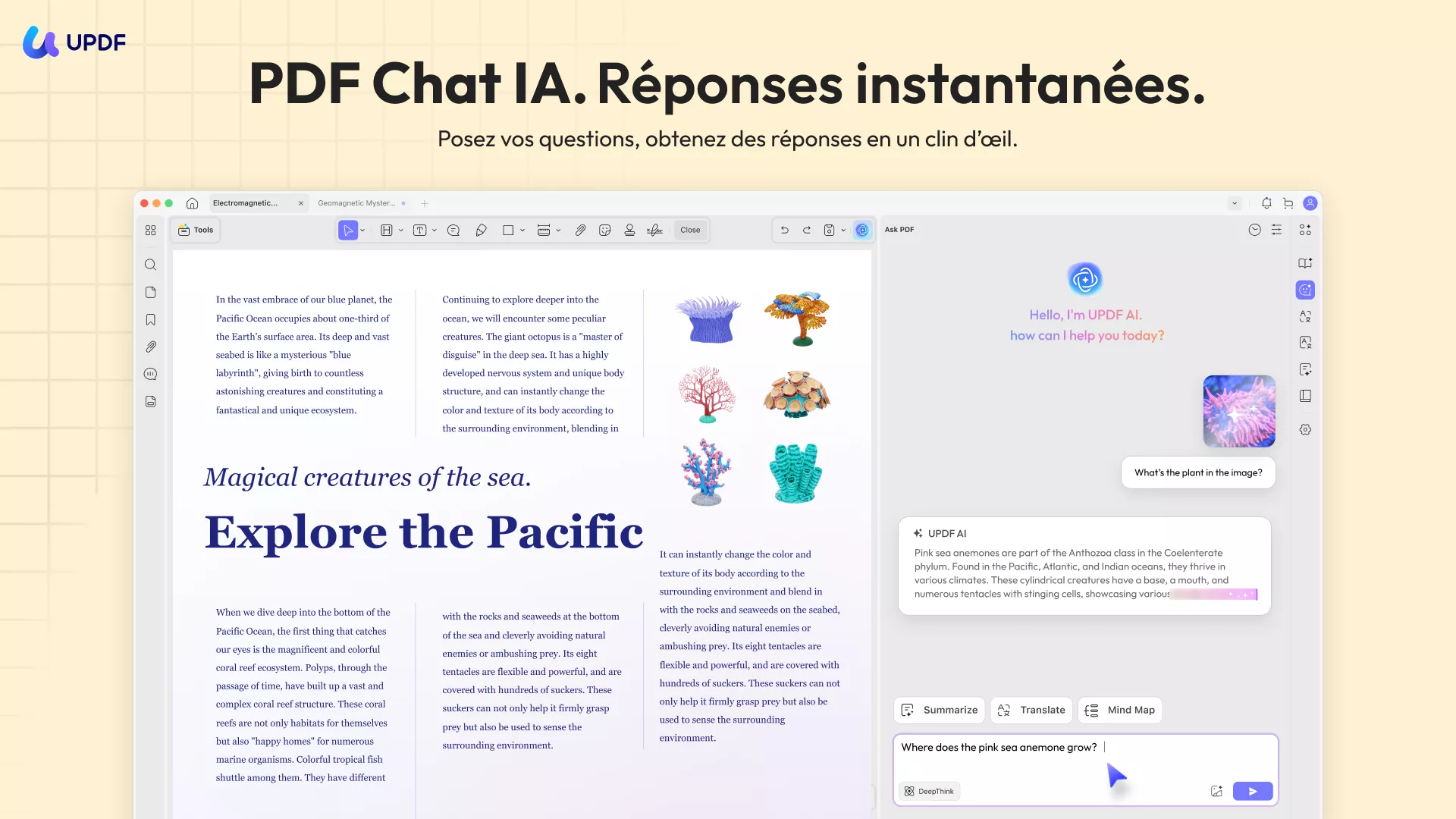
Comment analyser un fichier PDF avec l'aide de UPDF AI
L'utilisation de UPDF AI n'est pas aussi difficile que vous le pensez. Il vous suffit de veiller à éliminer toute confusion lors de son utilisation. Si vous souhaitez analyser des fichiers PDF à l'aide de UPDF AI, n'hésitez pas à suivre les instructions simplifiées ci-dessous:
Étape 1: Lancez UPDF et importez le fichier PDF
Tout d'abord, téléchargez et lancez UPDF depuis le site officiel sur votre appareil et sélectionnez l'option "Ouvrir un fichier". Ensuite, importez le fichier PDF que vous souhaitez analyser dans l'éditeur de PDF optimisé par UPDF AI.
Windows • macOS • iOS • Android 100% sécurisé
Étape 2: Analysez le fichier PDF avec le mode de Demander le PDF
Localisez et cliquez sur la fonction "UPDF AI" dans le coin supérieur droit de l'écran et accédez à l'onglet "Analyser le PDF". Appuyez sur le bouton "Commencer" pour télécharger le PDF vers UPDF AI, qui vous aidera à le résumer directement. Vous pouvez maintenant poser n'importe quelle question sur le fichier PDF. Par exemple, vous pouvez lui demander de vous aider à additionner les nombres dans le tableau du PDF. Il vous suffit de donner une instruction pour analyser le document avec la plus grande efficacité.
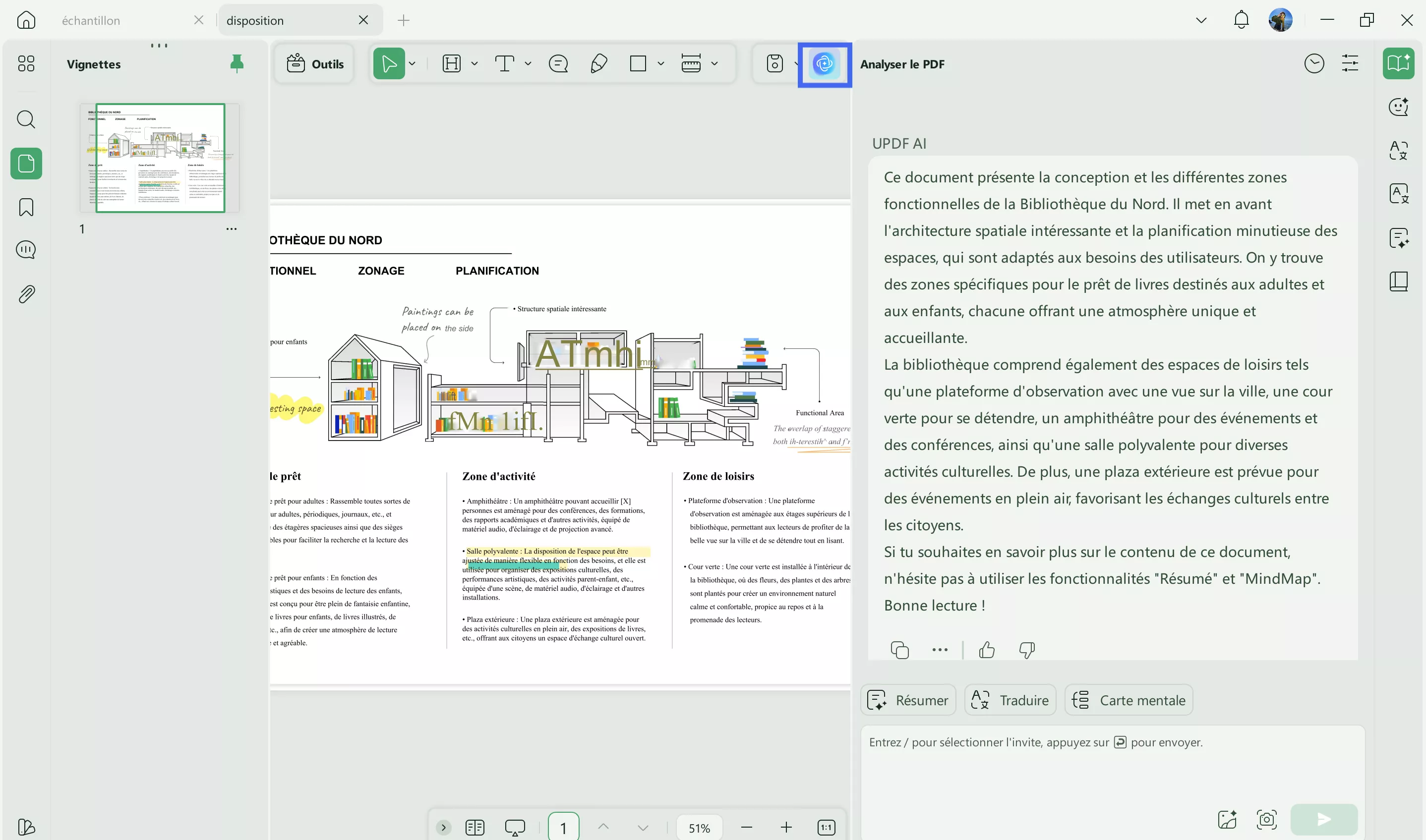
Pourquoi utiliser UPDF AI pour analyser un PDF
Il existe un grand nombre d'outils de PDF sur Internet qui peuvent vous aider à analyser les fichiers PDF. Vous devez vous demander pourquoi vous devriez faire confiance à UPDF AI. Il y a plusieurs raisons à cela, que vous pouvez découvrir ici:
1. Algorithmes d'IA innovants et avancés
Cet analyseur d'IA de PDF est développé à l'aide d'algorithmes d'IA innovants et robustes avec les derniers ensembles de données pour fournir aux utilisateurs les résultats les plus efficaces et les plus précis. En plus d'analyser vos documents avec l'aide de l'IA, vous pouvez également poser comme vous voulez n'importe quellle question qui n'est pas liées au document. Par ailleurs, il vous permet également d'utiliser la fonction d'intelligence artificielle pendant la lecture, de vous aider à traduire, résumer et expliquer le contenu du document, et vous pouvez enregistrer le résultat sous la forme d'une note autocollante dans votre document.
2. Un outil riche en fonctionnalités
UPDF AI est un outil riche en fonctionnalités, et vous pouvez y trouver des tonnes de fonctions étonnantes. Vous pouvez non seulement analyser les PDF grâce à lui, mais aussi effectuer plusieurs types de tâches. Cela inclut l'annotation des fichiers PDF, la conversion des fichiers PDF dans d'autres formats et l'organisation de longs fichiers PDF. En outre, vous pouvez effectuer l'OCR sur les fichiers PDF numérisés et basés sur l'image, ce qui peut les convertir en formats éditables et consultables.
3. Une solution rentable
Les plans tarifaires sont l'une des raisons authentiques d'utiliser UPDF AI pour analyser les PDF. En outre, il comprend des plans mensuels et annuels rentables grâce auxquels vous pouvez même utiliser ses fonctionnalités premium sans dépenser beaucoup d'argent. Les tarifs de la version payante d'UPDF AI sont de 29 € par trimestre et de 79,00 € par an. Grâce à ses tarifs avantageux, tout le monde, qu'il s'agisse de travailleurs indépendants ou d'étudiants, peut bénéficier de l'aide d'UPDF AI.
Windows • macOS • iOS • Android 100% sécurisé
"UPDF est plus qu’un simple éditeur de PDF. Remplissage des formulaires, intégration de l’IA, signature numérique ou encore prise en charge des pièces jointes : son développeur a pensé à tout et continue en permanence à l’améliorer."
Frandroid, 2023
Comment analyser un fichier PDF avec ChatGPT
ChatGPT est un outil basé sur l'IA et basé sur GPT 3.5 et 4.0, dont la popularité a considérablement augmenté dans le monde entier. Avec l'aide de ChatGPT, vous pouvez accéder à des informations sur n'importe quel sujet sans être confronté à des problèmes de plagiat. Il peut éliminer toutes les complexités de votre vie et rendre tout compréhensible pour vous.
De plus, si vous pensez ne pas avoir d'idées créatives, ChatGPT peut également vous aider à analyser les PDF. Cet outil peut également se souvenir de ce que vous avez demandé précédemment. Cependant, vous pouvez supprimer les historiques manuellement pour optimiser les performances. Il est également formé de manière éthique afin que personne ne reçoive de réponses à des demandes inappropriées.
ChatGPT ne peut pas travailler avec les fichiers PDF, assurez-vous donc de sélectionner le texte du PDF pour poursuivre la procédure ou utilisez l'URL en téléchargeant le document PDF. Pour analyser des PDF avec ChatGPT, suivez les instructions étape par étape fournies ci-dessous:
Étape 1: Pour commencer, lancez votre navigateur et ouvrez ChatGPT. Ensuite, allez dans la boîte "Envoyer Un Message" et collez le contenu copié. Vous devez insérer la commande de PDF d'analyse et appuyer sur l'icône "Envoyer Un Message". Vous obtiendrez ainsi une analyse optimisée du contenu du document PDF.

Étape 2: Une autre méthode que vous pouvez utiliser pour analyser les fichiers PDF consiste à ajouter un lien URL vers le document dans ChatGPT. Pour cette méthode, copiez l'URL du fichier PDF et accédez à nouveau à ChatGPT. Ajoutez maintenant l'"URL" ainsi que la commande d'analyse du document dans la boîte "Envoyer Un Message" et cliquez sur l'icône "Envoyer Un Message".

Comment analyser un fichier PDF avec Docalysis
Docalysis est une alternative fiable à ChatGPT car il vous permet de télécharger directement le document PDF sur son serveur cloud pour en analyser les données. Cependant, la taille maximale du fichier PDF qu'il prend en charge est de 50 Mo, ce que vous ne pouvez obtenir que dans la version payante. Vous obtiendrez également 1 500 questions dans la version payante et 50 dans la version gratuite. Même si vous êtes un étudiant, un travailleur indépendant, un homme d'affaires ou un chercheur, vous pouvez utiliser cet outil pour analyser le document.
Le seul inconvénient de cet analyseur d'IA est qu'il ne prend en charge que l'ajout du document PDF. Voulez-vous apprendre la procédure par laquelle vous pouvez analyser les PDF en utilisant Docalysis? Heureusement, ce n'est pas aussi difficile qu'il n'y paraît, et vous pouvez le voir vous-même à partir des étapes énumérées ici:
Étape 1: Lancez d'abord le navigateur sur votre appareil et recherchez Docalysis. Ouvrez le site officiel de Docalysis, créez un compte et cliquez sur le bouton " Télécharger Un Fichier". À partir de l'écran contextuel, appuyez sur le bouton "Télécharger" et importez le fichier PDF de votre choix.

Étape 2: Une fois le fichier PDF téléchargé, allez dans la case "Poser une question" et demandez à Docalysis d'analyser les données du document. Pour lancer le processus d'analyse, appuyez sur le bouton "Envoyer" et attendez quelques instants pour recevoir les résultats générés par l'IA de cet analyseur de PDF.
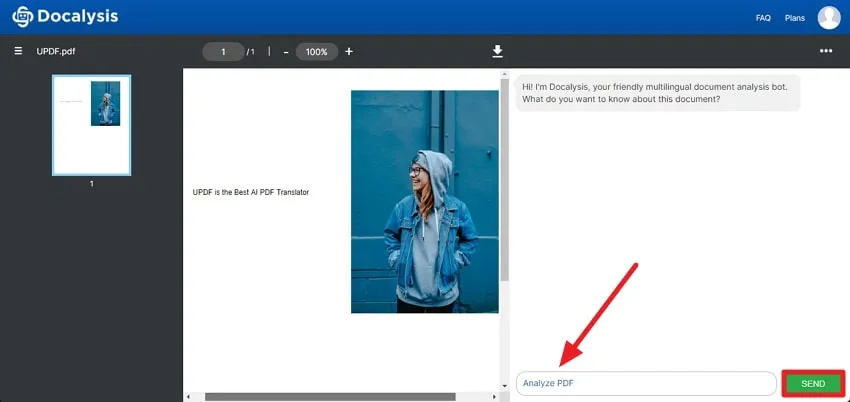
Conclusion
En résumé, cet article présente les 3 meilleurs outils d'IA pour analyser les PDF avec les résultats les plus efficaces et les plus précis. Ces outils vous aideront à comprendre les tendances et les informations détaillées afin d'amener votre entreprise vers de nouveaux sommets.
Cependant, l'analyseur de PDF avec IA le plus recommandé est UPDF AI, car il fournit des résultats avec la plus grande efficacité et des insights faciles à comprendre. Téléchargez UPDF avec AI dès aujourd'hui et commencez à profiter des pouvoirs innovants de l'IA de cet éditeur de PDF. À propos, UPDF vous offre une réduction exceptionnelle maintenant.
Windows • macOS • iOS • Android 100% sécurisé
 UPDF
UPDF
 UPDF pour Windows
UPDF pour Windows UPDF pour Mac
UPDF pour Mac UPDF pour iPhone/iPad
UPDF pour iPhone/iPad updf android
updf android UPDF AI en ligne
UPDF AI en ligne UPDF Sign
UPDF Sign Modifier le PDF
Modifier le PDF Annoter le PDF
Annoter le PDF Créer un PDF
Créer un PDF Formulaire PDF
Formulaire PDF Modifier les liens
Modifier les liens Convertir le PDF
Convertir le PDF OCR
OCR PDF en Word
PDF en Word PDF en Image
PDF en Image PDF en Excel
PDF en Excel Organiser les pages PDF
Organiser les pages PDF Fusionner les PDF
Fusionner les PDF Diviser le PDF
Diviser le PDF Rogner le PDF
Rogner le PDF Pivoter le PDF
Pivoter le PDF Protéger le PDF
Protéger le PDF Signer le PDF
Signer le PDF Rédiger le PDF
Rédiger le PDF Biffer le PDF
Biffer le PDF Supprimer la sécurité
Supprimer la sécurité Lire le PDF
Lire le PDF UPDF Cloud
UPDF Cloud Compresser le PDF
Compresser le PDF Imprimer le PDF
Imprimer le PDF Traiter par lots
Traiter par lots À propos de UPDF AI
À propos de UPDF AI Solutions de UPDF AI
Solutions de UPDF AI Mode d'emploi d'IA
Mode d'emploi d'IA FAQ sur UPDF AI
FAQ sur UPDF AI Résumer le PDF
Résumer le PDF Traduire le PDF
Traduire le PDF Analyser le PDF
Analyser le PDF Discuter avec IA
Discuter avec IA Analyser les informations de l'image
Analyser les informations de l'image PDF vers carte mentale
PDF vers carte mentale Expliquer le PDF
Expliquer le PDF Recherche académique
Recherche académique Recherche d'article
Recherche d'article Correcteur IA
Correcteur IA Rédacteur IA
Rédacteur IA Assistant aux devoirs IA
Assistant aux devoirs IA Générateur de quiz IA
Générateur de quiz IA Résolveur de maths IA
Résolveur de maths IA PDF en Word
PDF en Word PDF en Excel
PDF en Excel PDF en PowerPoint
PDF en PowerPoint Mode d'emploi
Mode d'emploi Astuces UPDF
Astuces UPDF FAQs
FAQs Avis sur UPDF
Avis sur UPDF Centre de téléchargement
Centre de téléchargement Blog
Blog Actualités
Actualités Spécifications techniques
Spécifications techniques Mises à jour
Mises à jour UPDF vs. Adobe Acrobat
UPDF vs. Adobe Acrobat UPDF vs. Foxit
UPDF vs. Foxit UPDF vs. PDF Expert
UPDF vs. PDF Expert








 Freddy Leroy
Freddy Leroy 

